
Een van de meest opvallende functies die tot stand zijn gekomen: Apple Kijken in de afgelopen jaren is de mogelijkheid om het klokscherm altijd actief te hebben. Dit is echter niet iets verplicht dat iedereen met ja of ja moet hebben werken, aangezien Apple je toestaat om het te configureren en zelfs heel gemakkelijk te deactiveren vanuit de instellingen. Blijf lezen dat we je alles vertellen.
Voor degenen die geen idee hebben of geen idee hebben, de Apple Watch altijd actief scherm, ook wel bekend als Always On, stelt gebruikers in staat om de informatie op de wijzerplaat te bekijken zonder een plotselinge beweging met de pols te maken of het scherm zelf aan te raken. om het te activeren, zoals het geval was totdat deze functionaliteit naar de meest recente modellen kwam. Zo zul je te allen tijde in staat zijn om de tijd en de informatie te kennen die wordt gepresenteerd door de complicaties die je hebt in de sfeer zelf.

Zodat het batterijverbruik niet echt buitensporig is, wat Apple doet, is allereerst de helderheid van het scherm aanzienlijk verminderen wanneer de klok niet wordt gebruikt, daarnaast dimt het ook de aanwezige kleuren en verandert ze zelfs in sommige sferen . zodat het batterijverbruik niet omhoog schiet. Maar wees voorzichtig, dit dient niet alleen om de bol van de Apple Watch te kunnen visualiseren, maar ook voor andere apps, zoals de trainingsapp, om te allen tijde de informatie te kunnen zien van de activiteit die je aan het doen bent.
Het is zonder twijfel een zeer nuttige functie, maar helaas voor gebruikers van dit apparaat is het niet beschikbaar op alle Apple Watch-modellen die aanwezig zijn in de Apple-catalogus. Hier is de lijst zodat u kunt controleren of uw Apple Watch deze functionaliteit heeft.
- Apple Watch-serie 5.
- Apple Watch-serie 6.
- Apple Watch-serie 7.
Stappen voor het activeren of deactiveren van het altijd op display
Zoals we je eerder vertelden, geeft het bedrijf Cupertino gebruikers de volledige vrijheid om deze functie op alle compatibele Apple Watch te activeren of te deactiveren. Bovendien is het proces heel eenvoudig en kun je het zowel vanaf het horloge zelf als vanuit de Watch-app op de iPhone. Dit zijn de stappen die u moet volgen.
- Open op je Apple Watch de app Instellingen.
- Klik op "Weergave en helderheid".
- Klik op "Altijd weergeven".
- Schakel het altijd-aan-display in of uit op basis van uw voorkeuren.
- Klik op "Toon complicatiegegevens" om de apps te kiezen waarover u meer wilt weten als u uw pols niet omhoog heeft.
- Tik op "Meldingen weergeven" om de apps te kiezen die u toestemming geven om u meldingen te sturen wanneer u uw pols niet omhoog heeft.
- Klik op "Toon apps" om de apps te kiezen die zichtbaar zijn als u uw pols niet omhoog heeft.
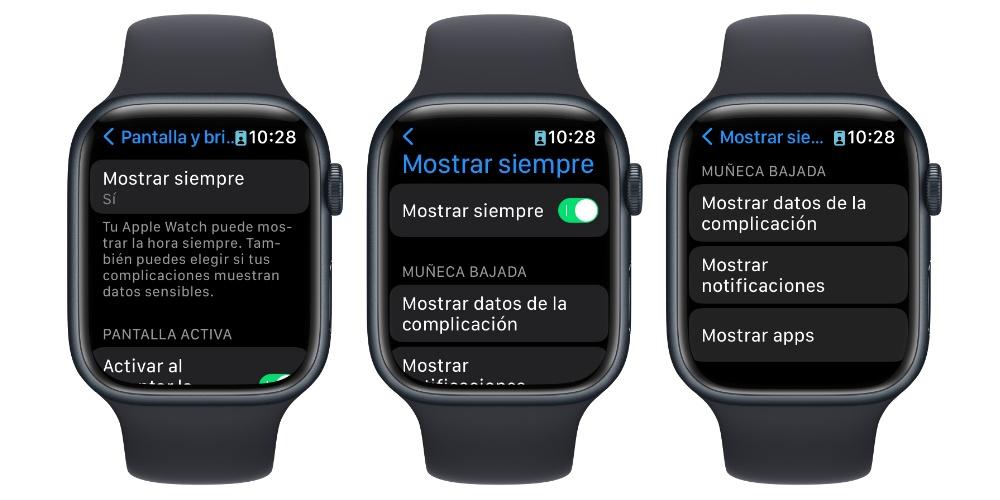
Met deze eenvoudige stappen kunt u het always-on-scherm zowel activeren als deactiveren, en ook volledig aanpassen welke informatie u toegankelijk wilt hebben wanneer uw pols niet wordt opgetild. Hoe heb je kunnen verifiëren dat Apple alle mogelijke tools biedt, zodat elke gebruiker zijn Apple Watch kan aanpassen aan zijn behoeften en voorkeuren.
